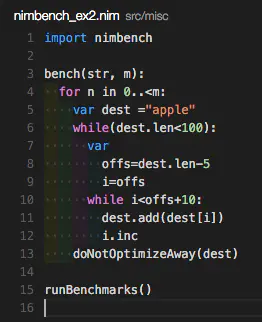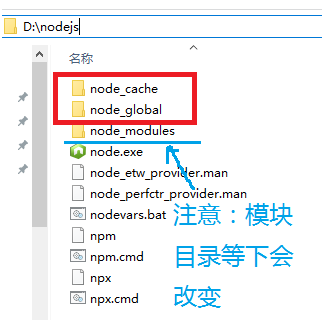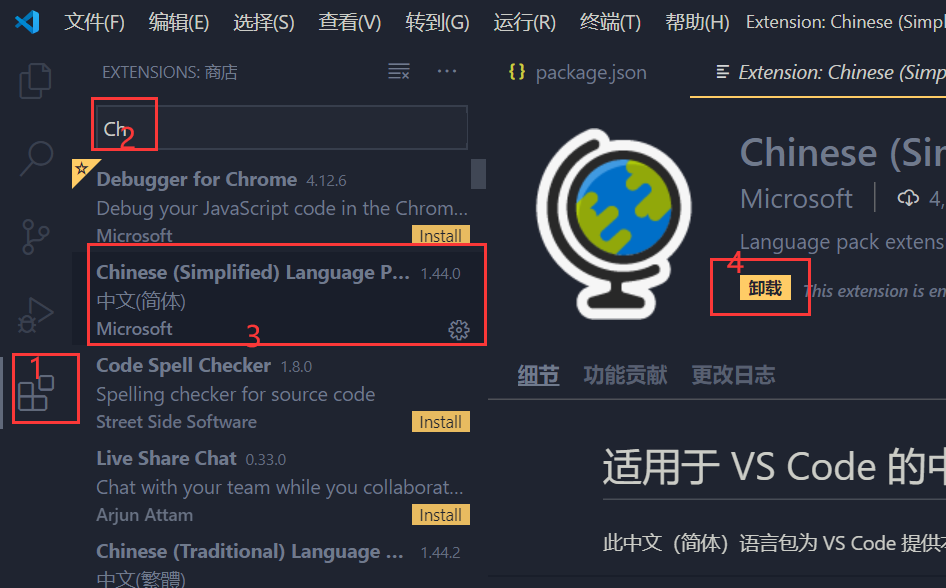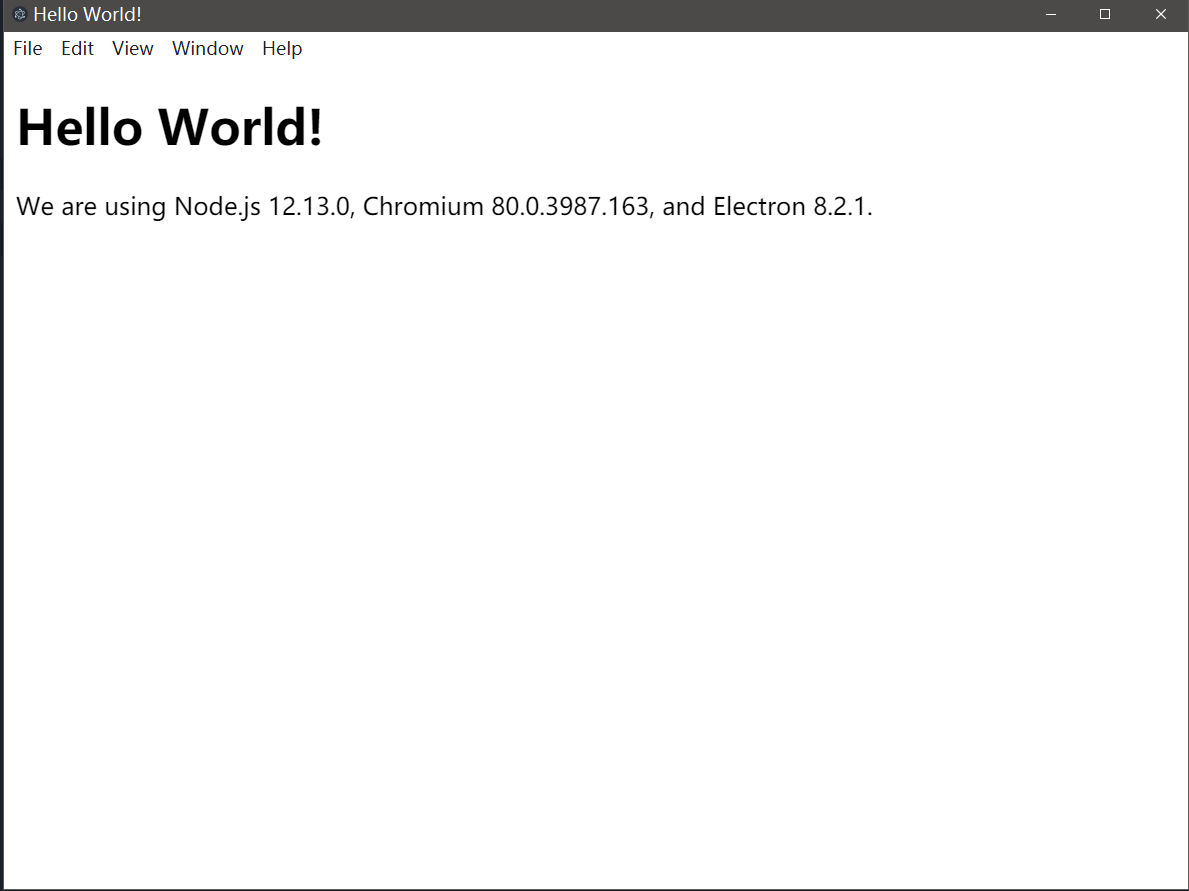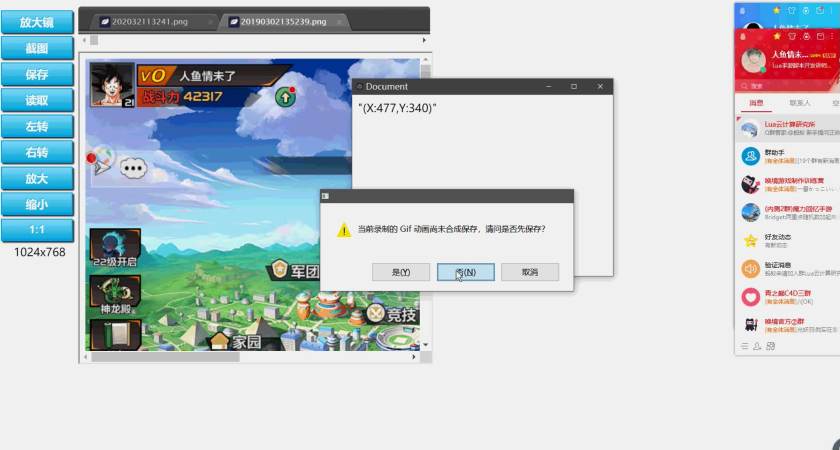(新手推荐)技术胖博客以及Electron教程:https://jspang.com/detailed?id=62
Electron官方文档:https://www.electronjs.org/docs
ElectronAPI手册:https://www.electronjs.org/docs/api
点击查看【bilibili】 关注赞赏支持
关注赞赏支持
需要掌握的三门语言JS,HTML,CSS
1.安装Vscode IDE
官网下载:https://code.visualstudio.com/Download
扩展插件:
安装中文语言
皮肤主题(个人推荐)
搜索:escook-theme
代码自动排版
搜索:Prettier - Code formatter
注释翻译
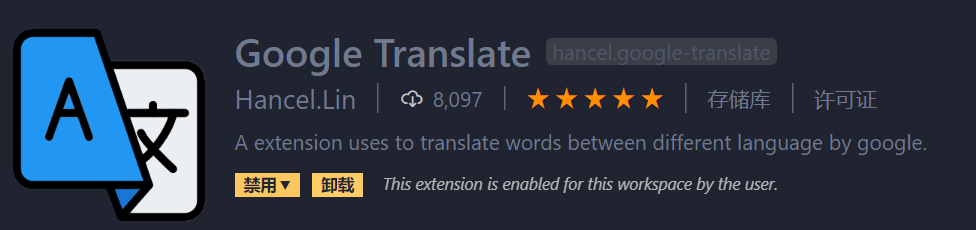
搜索:Google Translate
快捷键Ctrl+Alt+t 翻译并替换
颜色标识括号
vs code 终端中文显示乱码

chcp 65001
2.安装node.js
1.官网:nodejs.org
安装包直接下载:
node-v12.13.0-x64.rar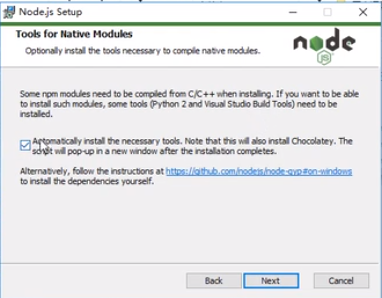
路径可以设置D:\nodejs,这里打勾✔就行
node安装成功
//打开VS终端输入node -v//=> v12.13.0 我安装的node.js版本号,说明安装成功


这里我安装在D:\nodejs,环境变量自动生成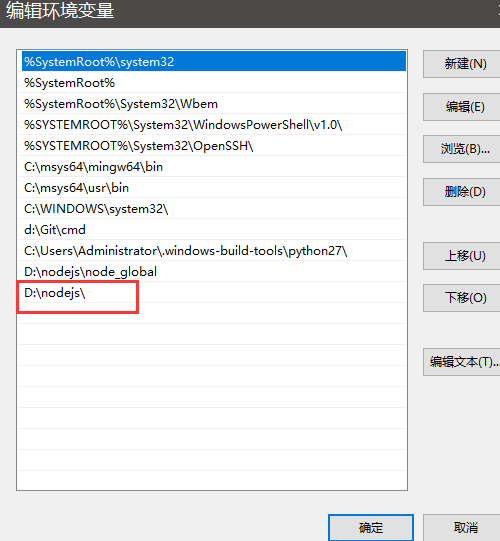
如果没有就自己手动新建
npm安装命令
//node自带npm命令,后面会大量使用npm命令来进行安装各种第三方模块npm install 模块//简写npm i 模块//全局安装npm i -g 模块//MAC系统全局安装需要获取管理员权限sudo npm i -g 模块
npm卸载命令
npm uninstall 模块
常用功能:
npm install —save:
会把msbuild包安装到node_modules目录中L:
会在package.json的dependencies属性下添加msbuild
之后运行npm install命令时,会自动安装msbuild到node_modules目录中
之后运行npm install —production或者注明NODE_ENV变量值为production时,会自动安装msbuild到node_modules目录中
npm install —save-dev:
会把msbuild包安装到node_modules目录中
会在package.json的devDependencies属性下添加msbuild
之后运行npm install命令时,会自动安装msbuild到node_modules目录中
之后运行npm install —production或者注明NODE_ENV变量值为production时,不会自动安装msbuild到node_modules目录中
通俗来说,—save是已经上线后的项目运行时必须要的东西;—save-dev是开发者在编辑项目时需要的东西;
package.json文件
//初始化package.json文件npm init//package.json文件{"script":{"启动": "electron ."}}//自定义脚本命令npm run 启动
win系统配置npm全局默认路径
如下图**移动到D:\nodejs建立2个目录node_global和**nodejs\node_cache
每次重启电脑后使用npm都要重新设置!
//然后运行以下2条命令npm config set prefix "D:\nodejs\node_global"npm config set cache "D:\nodejs\node_cache"npm config get prefix 查看目录路径//设置成功后使用 npm install -g 全局安装会把安装的文件放入D:\nodejs\node_global中,方便使用和卸载
编辑环境变量 NODE_PATH
D:\nodejs\node_global **
**
2.创建Electrion项目
快速搭建
https://github.com/PowerDos/serialport_electron_start/tree/master/demo/electron-quick-start
# Clone this repositorygit clone https://github.com/electron/electron-quick-start# Go into the repositorycd electron-quick-start# Install dependenciesnpm install# Run the appnpm start
主程序:
创建一个文件夹,用VS打开文件夹,在文件夹中创建main.js文件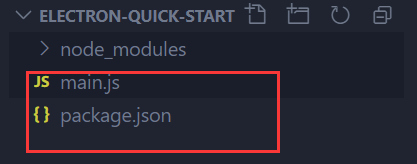
1.main.js
//main.js内容console.log("人鱼情未了")
2.生成package.json配置文件

//在VS终端输入命令,yes代表自动全部选择YESnpm init --yes
3.下载Electron模块

//首先安装cnpm,因为npm命令下载有时候是国外的链接,网速不行卡住就需要切换cnpm,设置淘宝镜像npm install -g cnpm --registry=https://registry.npm.taobao.org//MAC系统需要获取管理权限sudo npm install -g cnpm --registry=https://registry.npm.taobao.org//Electron模块文件比较大,使用cnpm下载 --save:自动设置到package.json配置cnpm i electron --save
4.运行程序
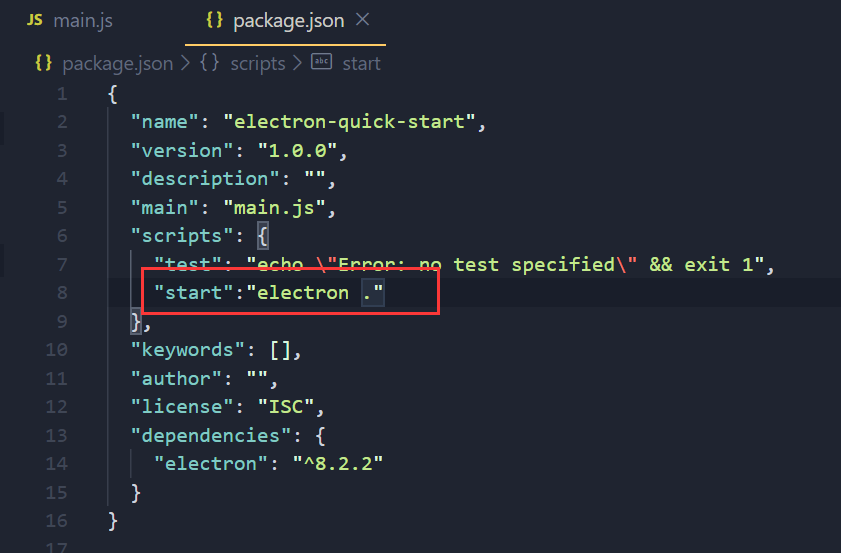
//package.json配置文件加入脚本命令"scripts": {"test": "echo \"Error: no test specified\" && exit 1","start":"electron ."},
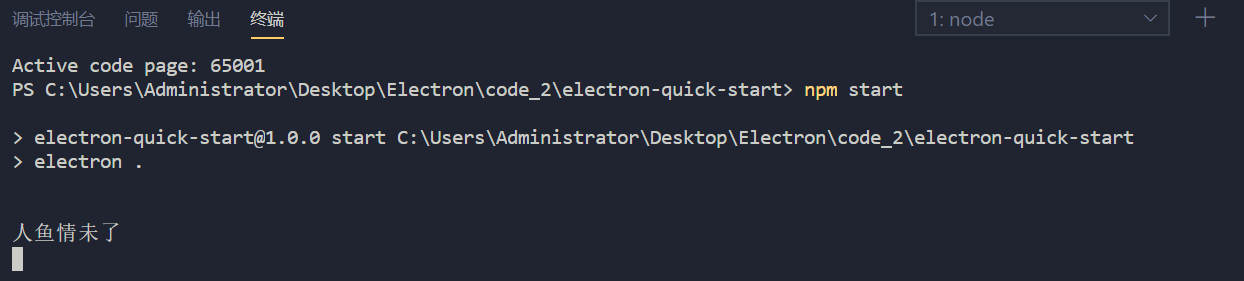
//package.json脚本命令,start会在当前文件夹里找到electron.exe启动程序//运行npm start//如果electron使用 -g 全局安装,则可以直接使用electron .,但是不会在项目里下载node_modules文件夹//所以不建议新手使用该方法.cnpm i -g electron//运行electron .//CTRL+C 退出程序
官方窗口渲染(UI):
下载解压electron-quick-start-master.zip
用VS打开这个文件夹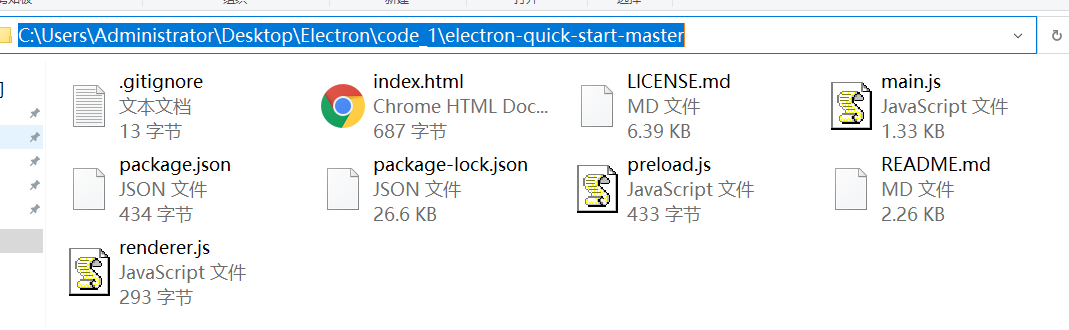
1.需要手动设置main.js里的参数,旧版本默认true,新版本默认false
//main.jswebPreferences: {nodeIntegration:true //设置true才能在其他文件里调用主进程的函数}
2.下载Electron模块
方案一://下载官方package.json配置文件里指定的electron@v8.2.1版本npm i方案二://更新至最新版cnpm install --save-dev electron@latest
//运行npm start
启动成功:
手动渲染(UI):
1.main.js
var electron = require('electron') //引入electron模块var app = electron.app // 创建electron引用var BrowserWindow = electron.BrowserWindow; //创建窗口引用var mainWindow = null ; //声明要打开的主窗口app.on('ready',()=>{mainWindow = new BrowserWindow({width:400,height:400,webPreferences:{nodeIntegration:true} //设置别的页面可以调用函数}) //设置打开的窗口大小mainWindow.loadFile('index.html') //加载那个页面//监听关闭事件,把主窗口设置为nullmainWindow.on('closed',()=>{mainWindow = null})})
2.index.html
<!DOCTYPE html><html lang="en"><head><meta charset="UTF-8"><meta name="viewport" content="width=device-width, initial-scale=1.0"><title>我的程序名称</title></head><body>Hello World!</body></html>
3.生成package.json配置文件
操作与上面 主程序 一致
4.下载Electron模块
操作与上面 主程序 一致
渲染进程注意事项
创建多个子窗口属性
创建和控制浏览器窗口。
需要注意的是,在主进程和渲染进程调用的方式不一样
在主进程中直接调用:const {BrowserWindow} = require(‘electron’)
在渲染进程中则需使用remote来调用:const {BrowserWindow} = require(‘electron’).remote
参考:https://www.jianshu.com/p/95bf81f84a53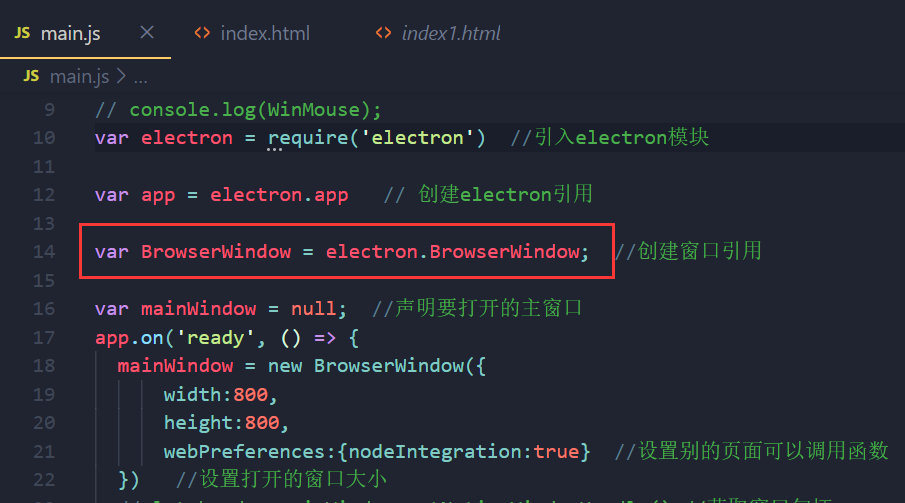
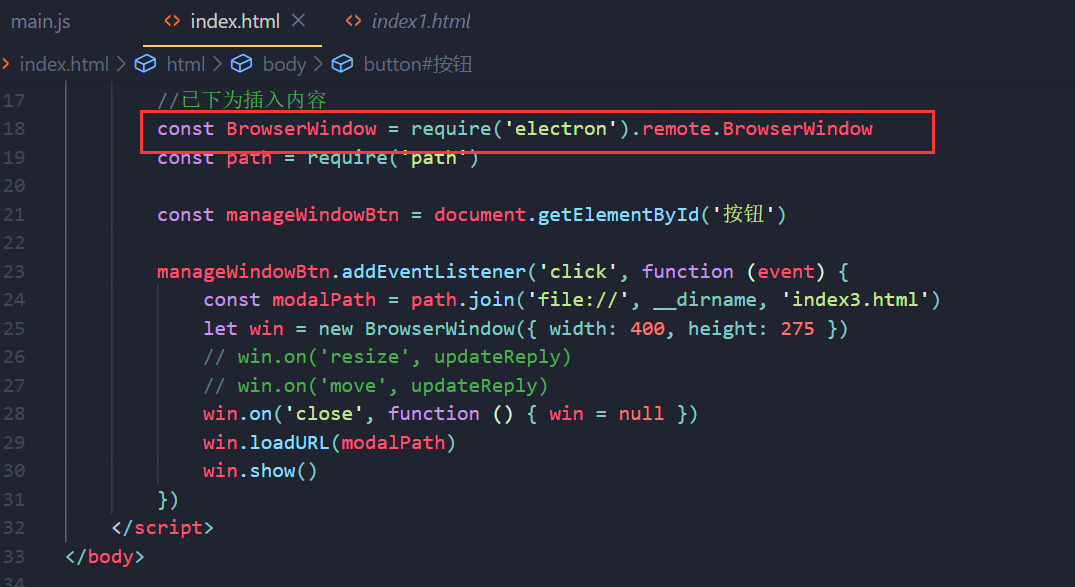
鼠标跟随事件
使用
问题解决:iframe传参到新窗口的坑
1.父窗口有三个iframe,分别为a,b,c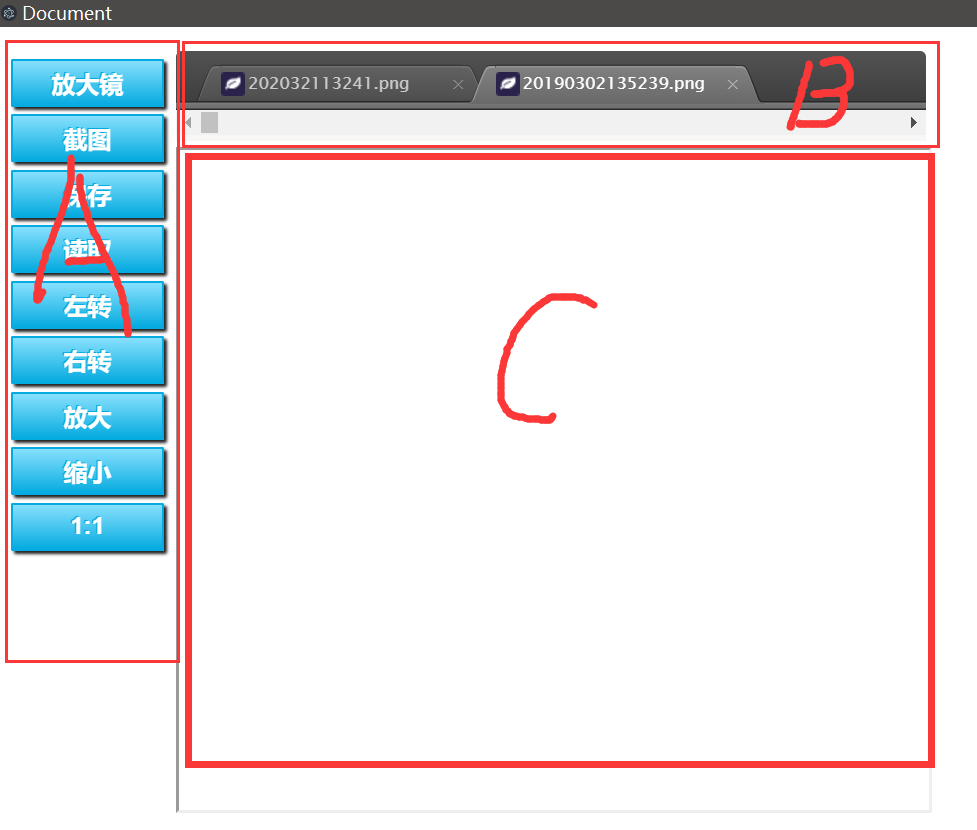
2.从a打开了放大镜,创建新窗口,如何把c的监控鼠标移动数据传输到a的新窗口上?
//父窗口 index.html<iframe src="a.html"></iframe><iframe src="b.html"></iframe><iframe src="c.html"></iframe><script>//a.html使用的函数,创建新窗口function fangdajing() {window.open('a2.html')}window.addEventListener('message', function (msg) { //监听//监听成功开始监控 c.html 鼠标是否移动frames['c'].contentWindow.document.addEventListener('mousemove', function (e) {//e是c.html返回的对象数据msg.source.postMessage("(X:" + e.clientX + ",Y:" + e.clientY + ")", "*");})</script>//子窗口 a.html<div id='fangdajing'>放大镜</div>//监听点击事件调用父窗口函数创建新窗口 a2.html<script>document.getElementById('fangdajing').addEventListener('click', function (e) {window.parent.fangdajing()})</script>//子窗口 a2.html<div id="子窗口"></div><script>window.opener.postMessage('') //打开窗口直接发送数据与父窗口连接//不断的监听父窗口返回 c.html 的鼠标移动信息并显示在页面上window.addEventListener('message', function (msg) {document.getElementById("子窗口").innerHTML = JSON.stringify(msg.data) //接收父窗口发送过来得数据})</script>
window.open()
百度上的例子都无法在electron里使用.这里只能使用接收和发送数据的方式来使用
iframe **与** window.open() **在 Electron里的区别:
window.parent 等于 窗口.返回父窗口
Electron里使用 window.open() 创建的子窗口不能使用 window.parent 调用父窗口变量和方法
Electron里使用